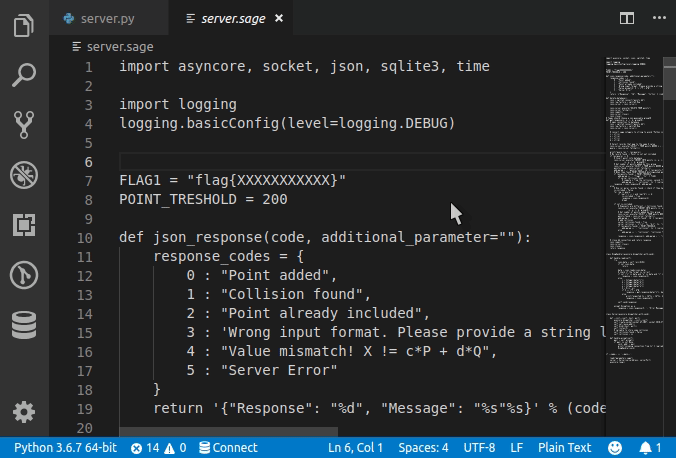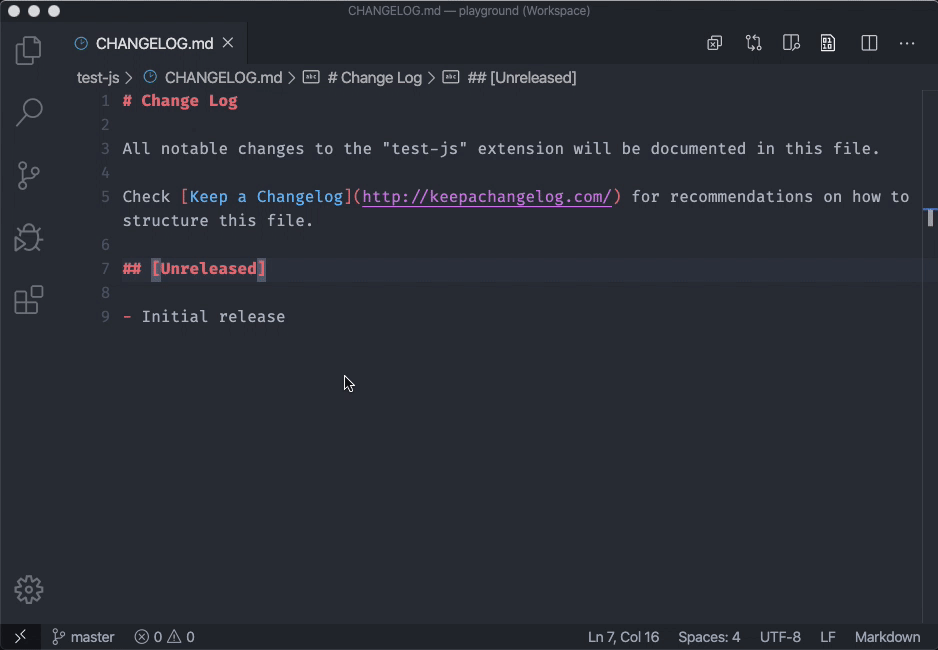Bevor die Verwirrung beginnt, geht es bei dieser Frage um Code, den neuen leichten Visual Studio-Editor. Sie können es hier herunterladen : https://code.visualstudio.com/
Ich habe eine Textdatei (.txt) mit CSS und möchte Syntax-Hightlighting erhalten. Sie können die Befehlspalette mit ctrl+ shift+ öffnenp . Dort kann man aber keine Syntax wie in Sublime einstellen.
Gibt es eine andere Möglichkeit, die CSS-Färbung aus meiner Textdatei zu erhalten?